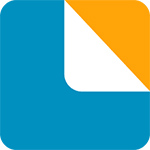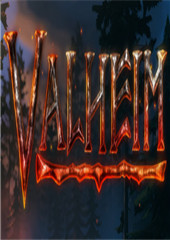苹果电脑装双系统,小编教你苹果电脑怎么装双系统
时间:2023-04-12 16:39:43
许多人刚买来苹果电脑时,对苹果的IOS操作系统比较陌生,显得非常不适应,都会去想吧苹果电脑去安装一个自己熟悉的Windows系统,方便自己办公娱乐,那么苹果电脑安装双系统的步骤怎么样呢 ?下面,小编给大家讲解苹果电脑装双系统的技巧。
查看教程,获取更多电脑知识。苹果电脑怎么装双系统相信大家对于苹果MacBook NB的一些情况还是大概有所了解的,尤其是他的风格以及外观还有线条等,都是非常不错的,最近随着入手MacBook的同学们越来越多,询问如何安装双系统的也越来越多。下面,小编给大家带来了苹果电脑装双系统的图文。
准备工作:
1、制作一个u启动u盘启动盘
2、下载windows系统镜像并存到u盘启动盘中
3、下载dism++工具并存放在u盘当中
安装windows系统操作方法:
需要分出一部分磁盘空间来安装windows系统,首先进入苹果系统桌面点击菜单栏中的【前往】选择【实用工具】
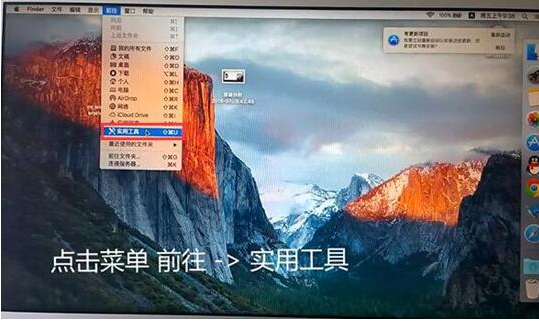
装双系统图-1
进入之后找到【磁盘工具】点击进入
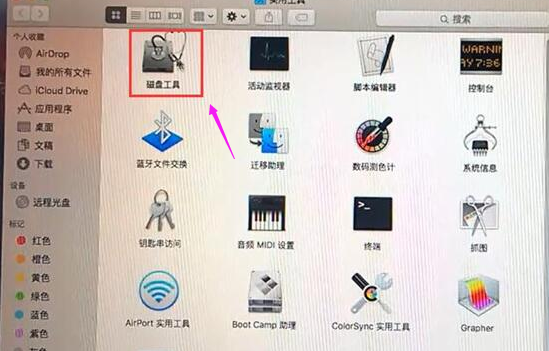
苹果图-2
点击硬盘图标,在点击【分区】按钮,我们可以看到苹果分区占用了硬盘120G,我们把它设置为60G,留出60G来安装windows系统
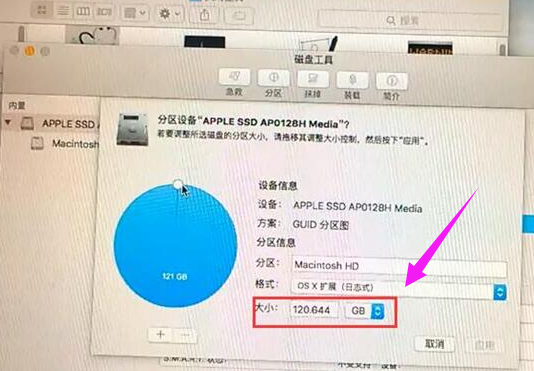
装双系统图-3
接着插入u启动u盘启动盘,然后重启电脑,电脑开时按住【alt】键,然后选择EFI BOOT按回车键进入u盘启动
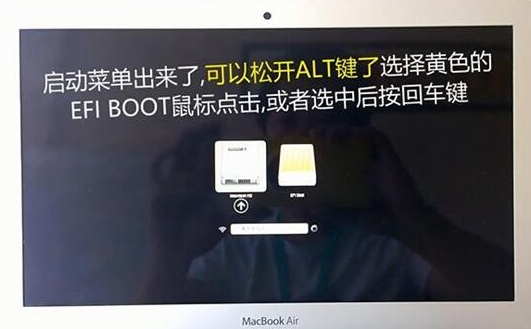
电脑图-4
进入pe系统之后先关闭pe装机工具,打开【DISKGEN分区工具】
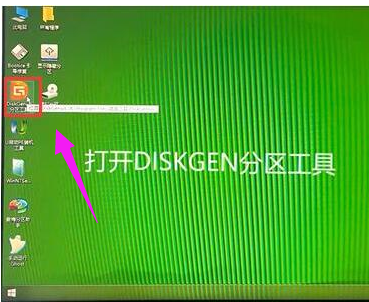
系统图-5
进入DISKGEN分区工具之后我们可以看到我们分区的硬盘,然后右键点击未格式化的盘符选择【删除当前分区】

电脑图-6
弹出来提示窗口选择【是】
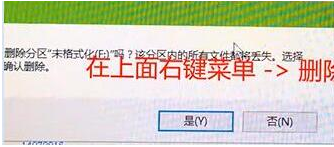
电脑图-7
之后右键点击空闲空间,选择【建立新分区】
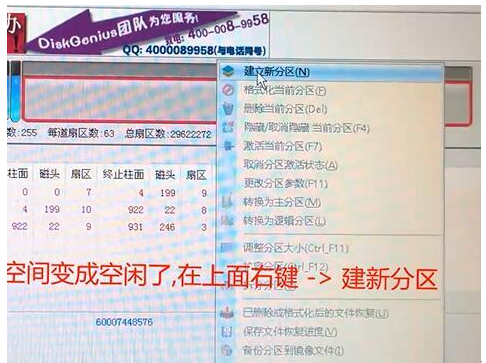
装双系统图-8
在建立新分区窗口中,文件系统类型选择NTFS,大小默认选择全部,对齐方式为4K对齐,选择完之后点击【确定】
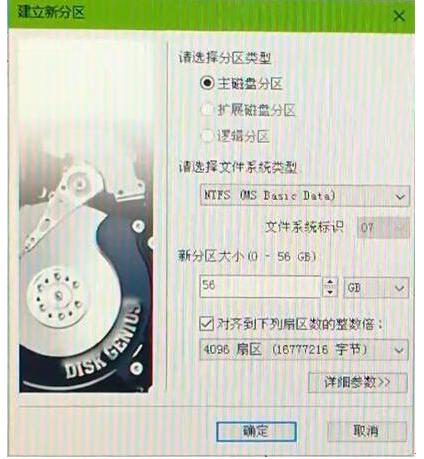
电脑图-9
点击左上角【保存更改】按钮,弹出的提示窗口中选择【是】
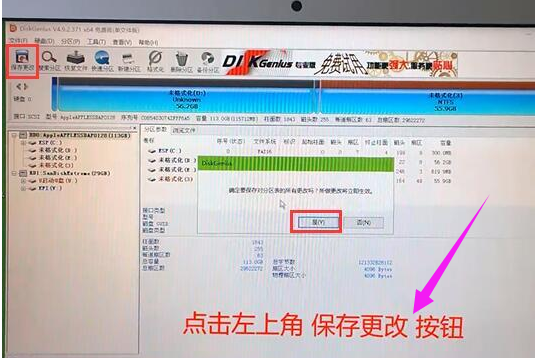
电脑图-10
关闭DISKGEN分区工具重新运行【pe装机工具】,选择我们要安装的系统,位置选择需要安装的盘符
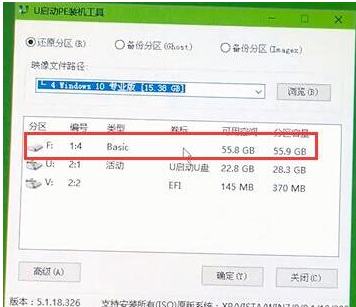
装双系统图-11
系统弹出程序将执行还原操作窗口中,将【格式化分区】与【完成后重启】复选框勾选去掉,点击【确定】,然后静静等待系统还原
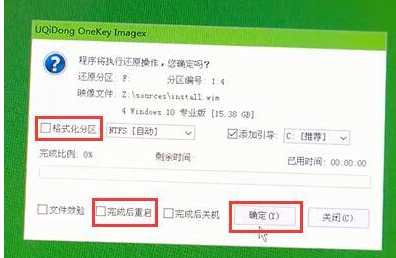
系统图-12
还原完成之后不要重新启动,因为这时候我们需要给系统离线注入磁盘驱动,如果没有磁盘驱动直接重启的话,就会出现7b蓝屏的情况,无法进入系统,我们需要使用DISM++工具来注入驱动,点击我们的【u盘启动盘】找到我们下载好的DISM++工具点击进入,运行X64版的DISM++(我们的pe系统是64为的,所以我们需要运行X64版的DISM++)
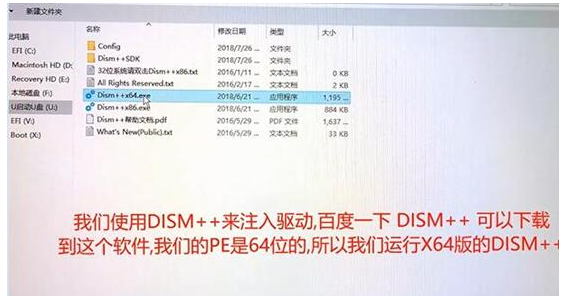
系统图-13
运行X64版的DISM++之后,会跳出用户协议窗口,点击【接受】
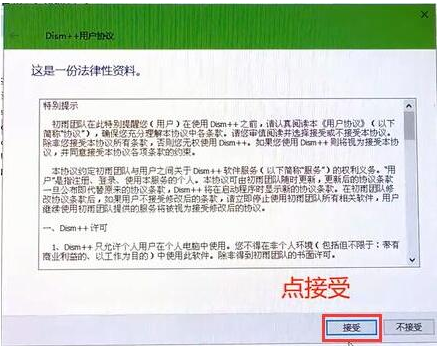
电脑图-14
点击我们刚刚安装的系统盘符,选择【打开会话】
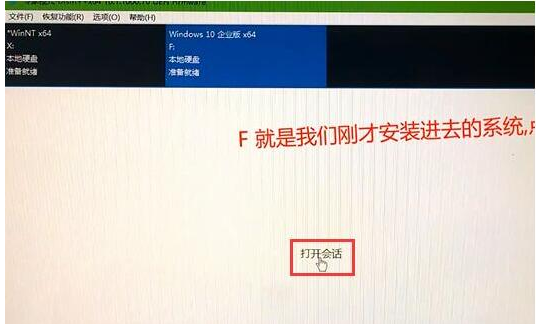
系统图-15
进入之后选择左边的【驱动管理】
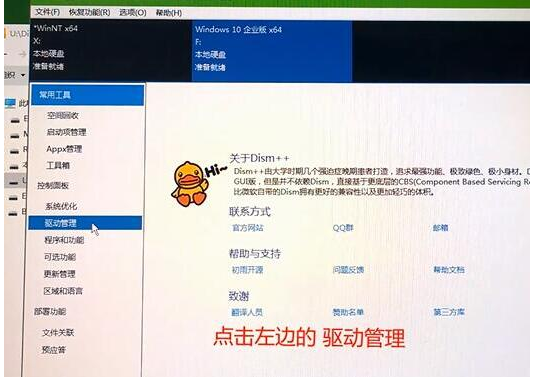
装双系统图-16
点击右下角的【添加驱动】
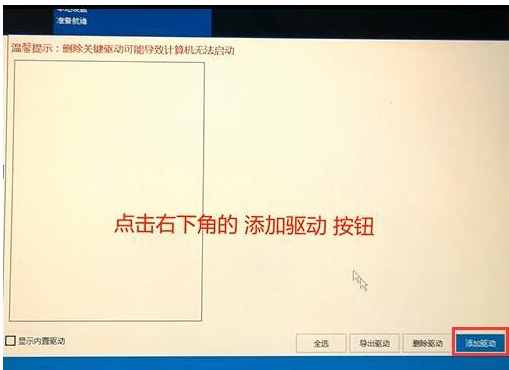
系统图-17
选择苹果电脑磁盘驱动的文件夹(由于每台苹果型号不一样,所以用户需要到官方下载),点击【选择文件夹】
成功导入驱动之后点击【确定】关闭对话框
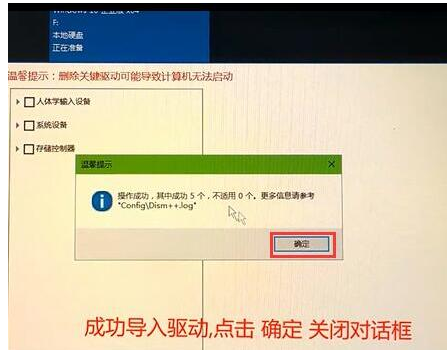
系统图-18
完成之后重启电脑,开机按住【alt】键,出来的菜单我们可以看到第一个是原先的苹果系统,第二个是我们刚刚安装的windows系统,选择【windows】进入安装完成
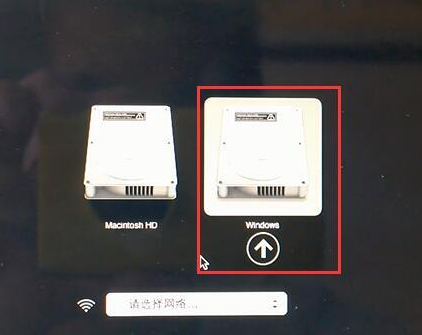
装双系统图-19
关于苹果电脑安装双系统的操作方法就为大家分享到这边了,是不是很简单呢?更多精彩教程尽在小白一键重装系统官网。

今生也是第一次是由王子文、唐艺昕、胡杏儿主演的都市情感剧,讲述了三个时代下年轻人在人生转折的重要阶段遇到的压力和挑战,那么今生也是第一次演员表有谁呢?下面就让小编为大

玩家需要在游戏中营造鱼塘,就可以生产肉类了。肉类算是一个二级资源,后期的许多建筑,比如饭店在生产的时候就比较需求这个东西,都需要使用到这个肉类。

梦幻西游蜃境寻宝参与等级需要≥40级,通关秘境降妖后必得一把蜃境之匙;蜃境之匙可用于开启蜃境寻宝玩法,重启蜃境。寻宝过程中主角、助战及宠物的血蓝都不会自动恢复,也无法通过药物补充。

搜狐影音播放器很多人都在用,有时候看到一部不错的电影想把这部电影给下载到本地,但是有些小伙伴还不知道怎么下载视频,今天小编给大家带来如何用搜狐影音下载视频。

明日之后配方研究数据可以通过合成配方抽图纸获得,或者直接充值买改造币,二十个改造币获得高级图纸。

Word办公软件很多人都在使用它,用的很广泛。我们平时使用Word做表格时,偶尔会遇到表格跨页断开的情况,重做太麻烦,不重做又无法排版。怎么办好?遇到这样的问题应该要如何去解决呢?今天,小编就和大家说一下Word表格跨页断开的解决方法。 方法如下: 方法一: 1、W

时时饮水app下载-时时饮水是一款好用的喝水提醒软件,用户可以在时时饮水设置每日定时喝水的计划,到点就提醒你喝水,让你每天都能喝饱水。,您可以免费下载安卓手机时时饮水。

大家尽快注册,因为是测试版本,所以会有人数限制 全新的东方神话宇宙!经典IP卡牌策略游戏《神仙道3》已于11月10日上午10点开启限量删档测试,欢迎前来下载体验!测试结束时间:1

会说话的卡通龙下载,会说话的卡通龙游戏是一款玩法类似汤姆猫的休闲游戏,会说话的卡通龙游戏中玩家可以跟卡通龙一起做游戏一起玩耍。

游戏介绍 欢乐斗地主h5相当于是欢乐斗地主的低配版,容量更小,让玩家可以使用更少内存就可以在手机上玩到这款游戏,欢乐斗地主一直都十分有名,欢乐豆更是成为了斗地主的代名词,

大海文件分割器是一款文件处理软件,可以帮助用户快速将一个大文件切成许多小文件,非常适合拆分一个巨大的压缩文件。大海文件分割器支持批量处理,有需要可以下载。 功能介绍 (

神魔变九游版手游是一款经典的热血传奇手游,神魔变九游版手游沿用经典的传奇玩法,将战士、法师、道士三大职业融为一体,成就一个单职业的角色。 游戏介绍 神魔变九游版一款经典